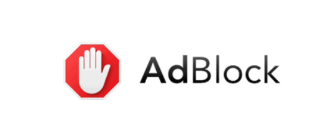Adblock для Яндекс.Браузера – расширение для блокировки нежелательного рекламного контента. Чтобы избавиться от назойливой рекламы на страницах сайтов и в поисковой выдаче, нужно правильно настроить дополнение.
Adblock для Яндекс.Браузера
Adblock для Яндекс.Браузера справляется со всплывающими окнами, баннерами и тизерами, которые мешают просмотру страниц сайта. Расширение отличается современным алгоритмом работы и фильтрами, которые можно настроить вручную.
Расширение Адблок способно блокировать программы и сайты, которые могут нанести вред компьютеру. При подозрении, что домен ненадежный, оно ограничит к нему доступ. Но из-за этого иногда бывает сложно попасть на нужный ресурс.
Основные функции расширения:
- увеличивает скорость загрузки страниц;
- дает возможность применять различные темы;
- экономит трафик;
- создает и настраивает белые и черные списки.
Важно! Поисковые системы следят за пользователями, чтобы показывать рекламу, основываясь на запросах.
Adblock отключает слежение, делая пребывание в сети конфиденциальным и безопасным.
Как установить Adblock
Чтобы заблокировать рекламу в браузере Яндекс, нужно скачать и установить Adblock. Сделать это можно в магазине дополнений Google.
Для инсталляции следуйте инструкции:
- Запустите Яндекс.Браузер.
- Перейдите по ссылке.
- Кликните по кнопке «Установить».
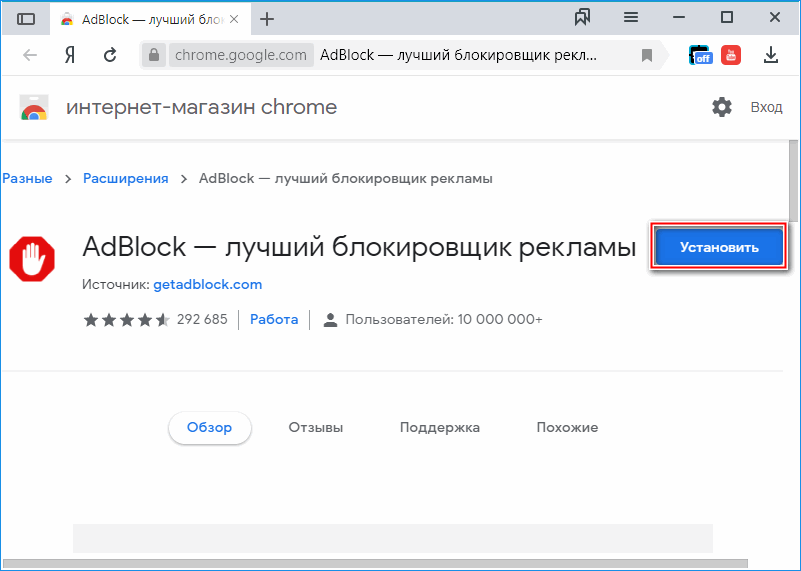
- Подтвердите действие во всплывающем окне.
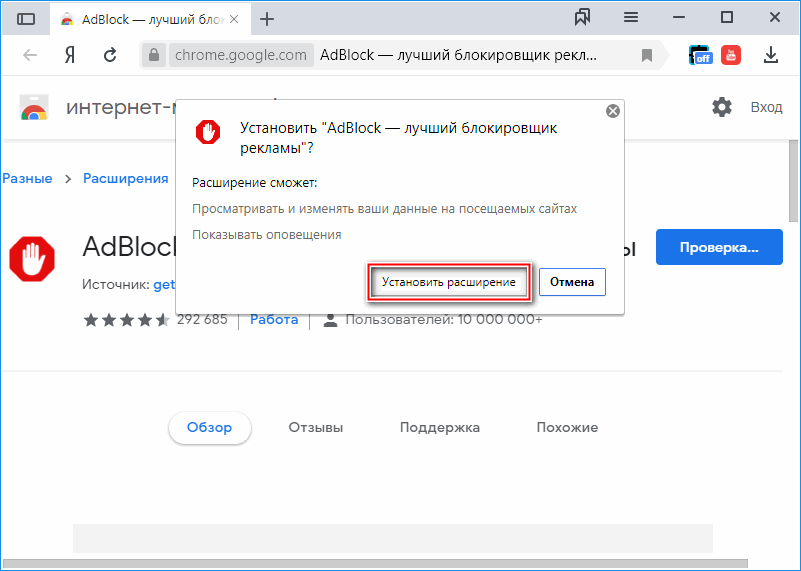
Обратите внимание! Процесс инсталляции на этом окончен. В верхней панели появится значок, обозначающий, что расширение активно.
Полная блокировка рекламы
Благодаря открытому исходному коду, пользователь может полностью или частично блокировать рекламу в Яндекс.Браузере.
Чтобы полностью избавиться от рекламы во всех ее проявлениях, сделайте следующее:
- Щелкните по значку плагина в верхней панели браузера и нажмите на значок в виде шестеренки в верхнем правом углу, чтобы перейти в настройки расширения.
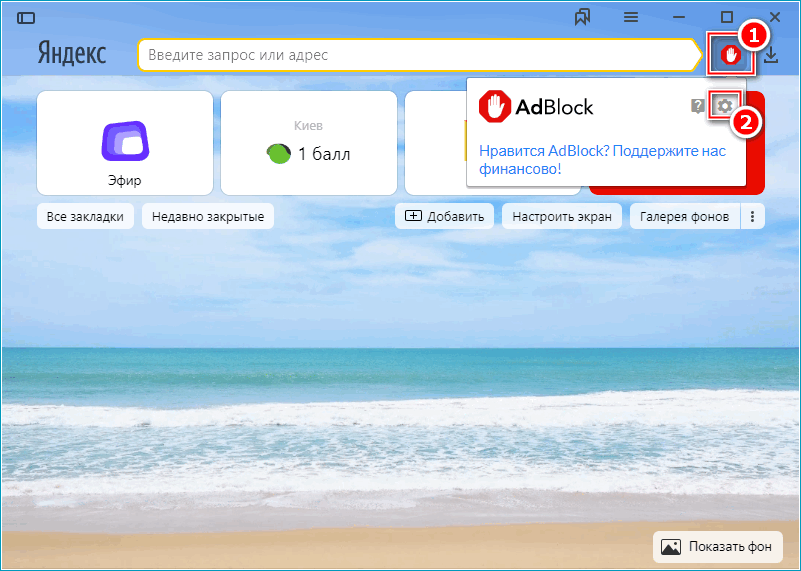
- Перейдите во вкладку «Общие», расположенную слева.
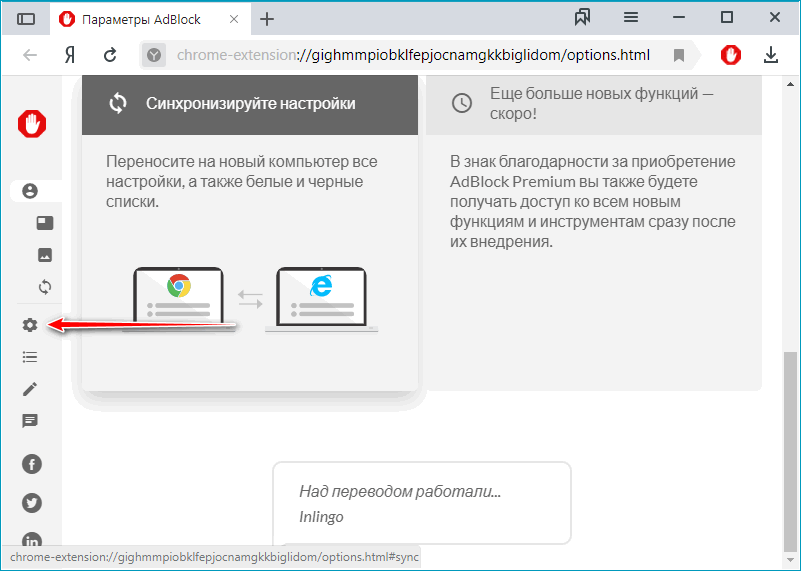
- Настройте блокировку под себя. Можно отключить даже ненавязчивую рекламу.
- В разделе «Настроить» можно выбрать фильтры вручную, и заблокировать объявления по URL-адресу.
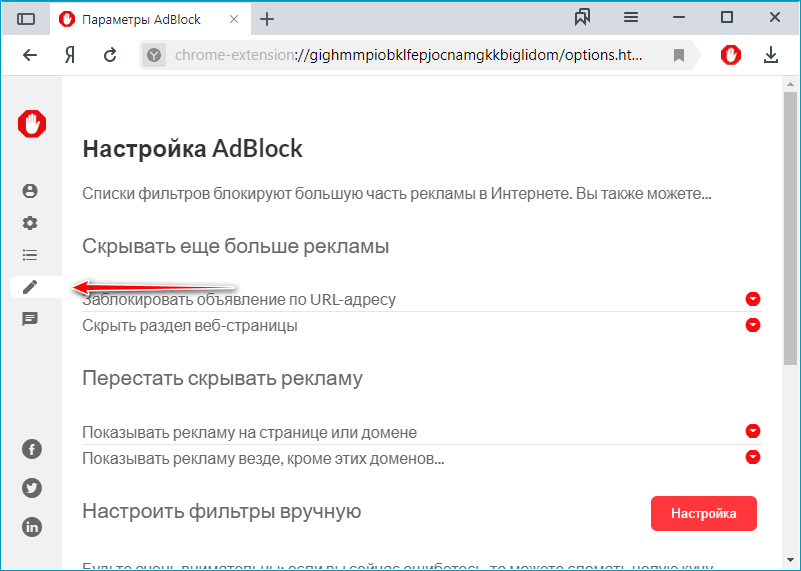
Раздел «Списки фильтров» обеспечивает тонкую настройку блокировки рекламы в браузере Яндекс, а также защиту приватности и обнаружение вредоносных программ. Здесь можно убрать кнопки и всплывающие виджеты социальных сетей.
Как создать список разрешенных сайтов
В список разрешенных сайтов добавляются ресурсы, на которых реклама не мешает. Для большинства их них это единственный способ существования. Адблок предусматривает и это. Чтобы отключить блокировку рекламы на некоторых сайтах, добавьте их в белый список.
Сделать это можно следующим образом:
- Зайдите на сайт, который хотите добавить в список разрешенных.
- Кликните по иконке Adblock в верхней панели и выберите пункт «Приостановить на этом сайте», затем подтвердите действие.
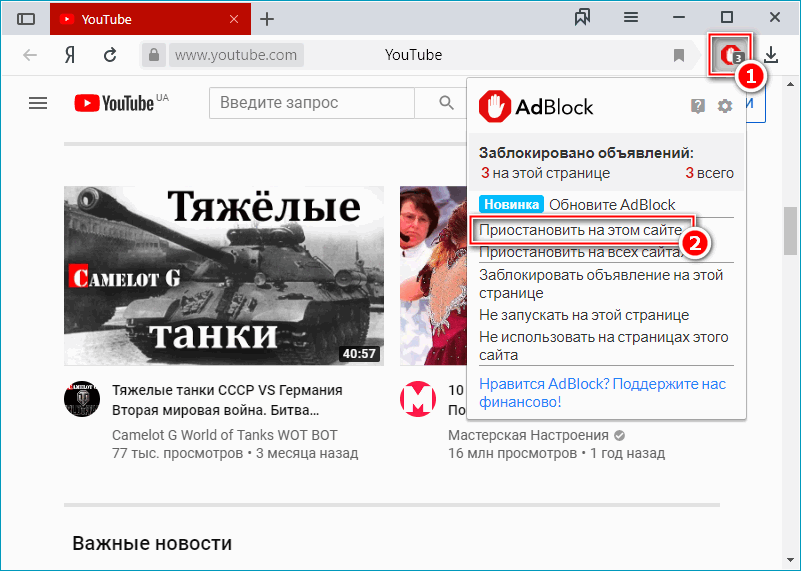
Иконка расширения станет зеленого цвета. Это значит, что на сайте активность плагина приостановлена.
Отключение блокировки рекламы
Чтобы антиреклама для браузера перестала действовать, можно выбрать один из описанных способов:
- Зайти в раздел с плагинами Яндекс.Браузера через меню, нажав на соответствующий пункт. Найти Adblock и временно его отключить.
- Кликнуть по иконке расширения правой кнопкой мыши и выбрать «Приостановить на всех сайтах».
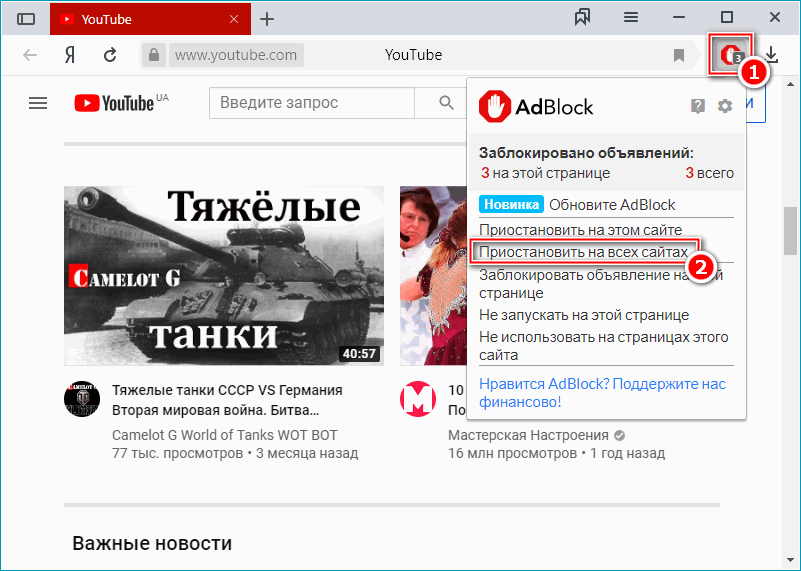
Важно! Если это временная необходимость, то не забудьте вновь активировать блокиратор. Включить Adblock можно аналогичным способом.
Разница в версиях Adblock, Adblock Pro, Adblocker Ultimate
Разница между версиями расширения незначительная. Adblock – более простое ПО с минимальным количеством настроек, тогда как версия Pro позволяет тонко настраивать фильтры и списки. Adblocker Ultimate – также бесплатное расширение-блокиратор с большим дополнительным функционалом. Оно способно справиться с различными видами рекламы: текстовой, баннерами, всплывающими уведомлениями, видеорекламой. При этом оно не действует на производительность браузера и не уменьшает пропускную способность соединения.
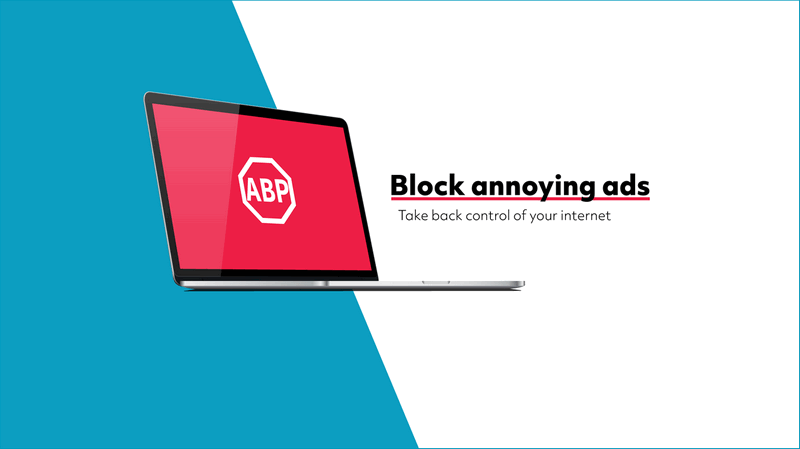
Чтобы посещение сайтов не приносило массу неудобств, необходимо установить в качестве дополнения блокиратор Adblock. Он позволяет не только избавиться от назойливой рекламы, но и настроить фильтры, списки и подписки самостоятельно. Скачать и установить расширение можно в несколько кликов и в любой момент отключить плагин.